Miksi iPhone-yhteystiedot sanovat "Ehkä" ja kuinka korjata
Vaikka iPhoneissa on paljon ominaisuuksiaauttavat sinua tekemään viestinnästäsi ja päivittäisestä elämästäsi hieman helpompaa kuin tällä hetkellä. Näissä puhelimissa on joitain ominaisuuksia, joista monet eivät ehkä tiedä, mutta ne ilmestyvät satunnaisesti laitteeseesi. Yksi näistä ominaisuuksista on sinun iPhonen yhteyshenkilöt osoittavat ehkä. Olet ehkä nähnyt iPhonesi näkyvän ehkä, kun sait puhelun tai tekstiviestin laitteesi joltakin.
Ehkä tämä on luonut suuren sekaannuksen monillekäyttäjille, koska se ei tarkoita mitään loppukäyttäjälle - tai ainakin sitä käyttäjät ajattelevat siitä. Näin ei kuitenkaan ole. On syytä miksi iPhone näyttää ehkä joillekin yhteyshenkilöille ja aiot tietää siitä lisää alla olevasta oppaasta.
Seuraavan oppaan pitäisi kertoa miksi iPhonen yhteystiedot sanovat ehkä ja miten voit korjata iPhone ehkä ottaa yhteyttä. Katsotaanpa se.
- Osa 1. Miksi iPhoneni yhteystiedot sanovat "Ehkä"?
- Osa 2. Kuusi tapaa korjata iPhone Ehkä Yhteystiedot
Osa 1. Miksi iPhoneni yhteystiedot sanovat "Ehkä"?
Ennen kuin hyppäät seuraavaan kohtaan ja aloitat korjaamisen, saatat olla kiinnostunut selvittämään, mikä saa iPhonen näyttämään mahdollisesti yhteyshenkilölle.
No, kun saat jonkin verran sisältöä, sano atekstiviesti jonkun iPhonessa, iPhone yrittää selvittää, kuka lähetti viestin. Seuraavan kerran, kun saat puhelun tai viestin heiltä, iPhone kertoo sinulle ehkä ne, jotka viestivät sinulle aikaisemmin.
Jos huomaat, että tämä ominaisuus on hieman outo ja et halua sitä enää laitteellasi, voitte päästä eroon siitä.
Osa 2. Kuusi tapaa korjata iPhone Ehkä Yhteystiedot
Seuraavassa on joitain menetelmistä, joita voit käyttääkorjataksesi ehkä kontaktiongelman iPhonessa. Kun olet käyttänyt näitä menetelmiä, iPhone lopettaa mahdollisesti yhteydenoton näyttämisen ja näet henkilön puhelinnumeron sen sijaan näytöllä. Katsotaanpa ongelmaan käytettävissä olevat korjaukset:
Tapa 1. Sammuta Siri-ehdotukset iPhonessa
Jos olet ottanut Siri-ehdotukset käyttööniPhone, näet ehkä kontaktin laitteen lukitusnäytössä. Yksi tapa korjata, on Siri-ehdotusten poistaminen käytöstä iPhonessa alla olevan kuvan mukaisesti.

Käynnistä asetukset sovellus iPhonen ponnahduslautasta ja napauta Siri. Käännä sitten vaihtoehdon valitsin, joka sanoo Ehdotuksia lukitusnäytössä OFF-asentoon. Sen pitäisi poistaa Siri-ehdotukset käytöstä, etkä enää näe ehkä yhteystietotekstiä iPhonessa.
Tapa 2. Kytke pois "Etsi yhteystietoja muista sovelluksista" Yhteystiedot-asetuksista
IPhone yrittää löytää yhteystietojasi edelleenlaitteeseesi asennetuissa sovelluksissa. Se on yksi syy siihen, miksi näet ehkä viestin, kun iPhone löytää tekstin tai jotain ja luulet sen olevan, sano John, se näyttää Ehkä: John. Seuraavien ohjeiden avulla voit estää iPhonea etsimästä yhteystietojasi muista sovelluksista.
Avaa asetukset sovellus iPhonessa ja napauta Yhteydet jonka jälkeen Siri & Search. Käännä vipua Löydä yhteystiedot muista sovelluksista POIS-asentoon ominaisuuden poistamiseksi käytöstä.
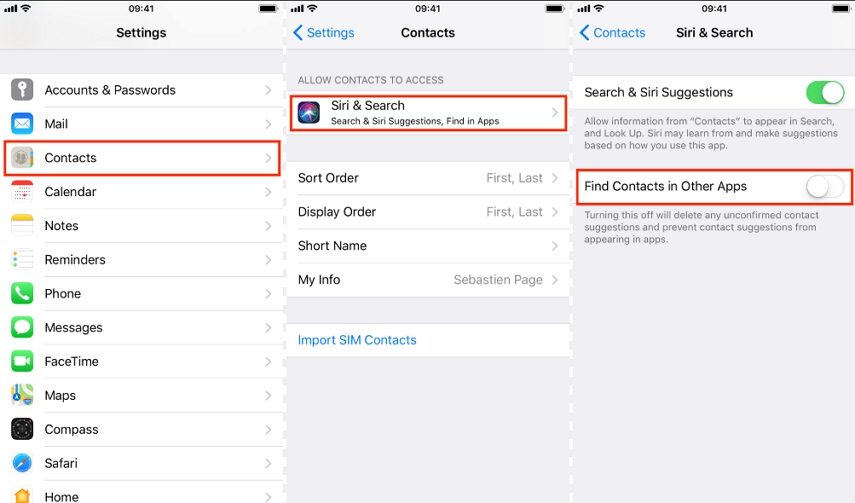
Tapa 3. Kirjaudu sisään ja ulos iCloud-tilistä
Jos iPhone synkronoi iCloud-tilisi yhteystiedot, on syytä kirjautua ulos ja takaisin iCloud-tiliisi. Se on helppo tehdä, ja seuraava osoittaa kuinka.
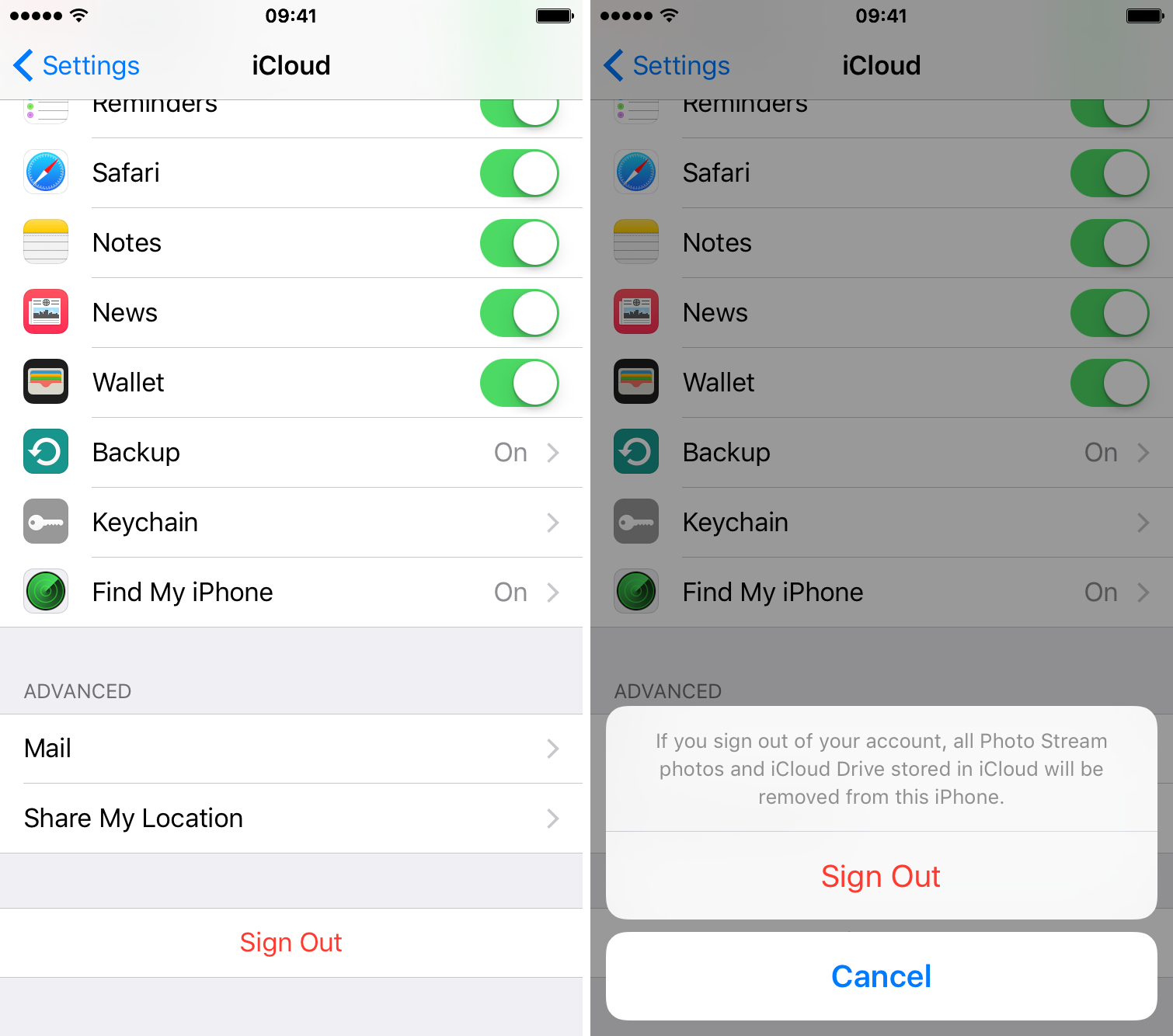
Avaa asetukset sovellus iPhonessa ja kosketa nimeäsi. Näpäytä Kirjaudu ulos seuraavalla näytöllä ja kirjaudut ulos iCloud-tilistäsi. Kirjaudu sisään sisään kirjautumistiedoillasi ja sinun olisi pitänyt korjata ongelma.
Tapa 4. Poista ja lisää sitten yhteyshenkilö
Voit yrittää poistaa yhteystiedot, jotka näkyvät ehkä, ja lisätä heidät takaisin yhteystietoihin iPhonessa, ja sen pitäisi toivottavasti ratkaista ongelma sinulle.
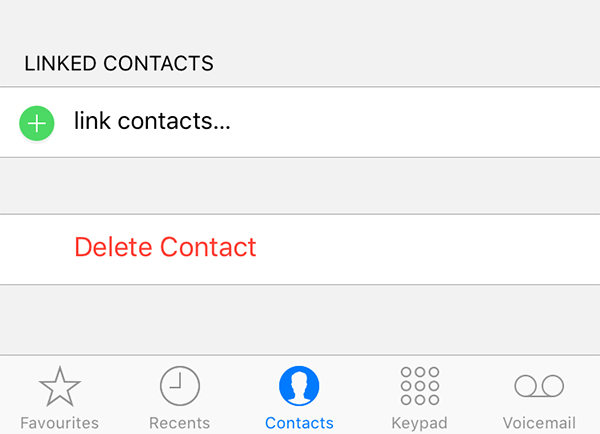
Käynnistä Yhteydet sovellus, löydä yhteyshenkilö, napauta Muokataja napauta Poista yhteyshenkilö painiketta. Lisää sitten yhteyshenkilö uudelleen kuten mikä tahansa muu puhelinnumero.
Menetelmä 5. Lisää ehkä yhteystiedot yhteystietoluetteloosi
Jos puhelinnumero, jonka vieressä iPhone näyttää, ei ehkä ole jo osa yhteystietojesi kanssa, voit lisätä sen yhteystietoihisi ja tarkistaa, korjaako se ongelman sinulle.
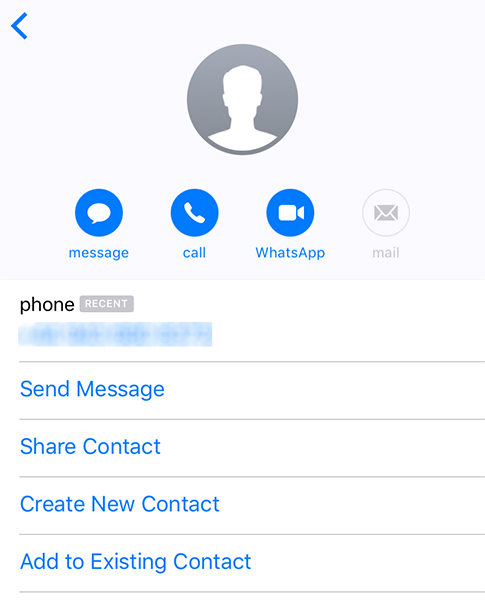
Avaa viestiketju iPhonessa, napauta puhelinnumeroa, sen jälkeen allekirjoitan ja napauta sitten Luo uusi yhteystieto. Lisää puhelinnumero kontaktina luetteloosi.
Tapa 6. Tarkista sovellukset, joilla on yhteyshenkilösi
Jos sinulla on edelleen iPhonen yhteystietoja"Ehkä" -ongelma, saatat haluta tarkistaa laitteeseen asennetut kolmannen osapuolen sovellukset, joilla on pääsy yhteystietoihisi. Nämä sovellukset saattavat leikkiä yhteystietojesi kanssa, ja se saattaa olla syy siihen, miksi näet ehkä joidenkin viestiesi vieressä.
Poista kaikki sovellukset, jotka ovat varjoisia ongelman ratkaisemiseksi.
Tapa 7. Päästä eroon ehkä iPhonesta ReiBootilla
Jos mikään yllä olevista tavoista ei voi auttaa sinua korjaamaan iPhonen yhteystietoja, saattaa olla kyse ongelmasta, sinun on ehkä käytettävä kolmannen osapuolen ohjelmistoa korjaamaan ongelma laitteellasi.
Tutustu https://www.tenorshare.com/products/reiboot.html, Tenorshare-ohjelmisto, joka käsittelee kaikenlaisia iOS-laitteiden ongelmia. Se on auttanut tuhansia käyttäjiä korjaamaan erityyppisiä ongelmia, mukaan lukien iPhone-laitteiden yhteystiedot, ja sen pitäisi auttaa sinua myös korjaamaan ehkä yhteystietosi.
Vaihe 1: Lataa ja käynnistä ohjelmisto tietokoneellasi. Kytke iPhone tietokoneeseen ja napsauta ohjelmiston Korjaa käyttöjärjestelmä.
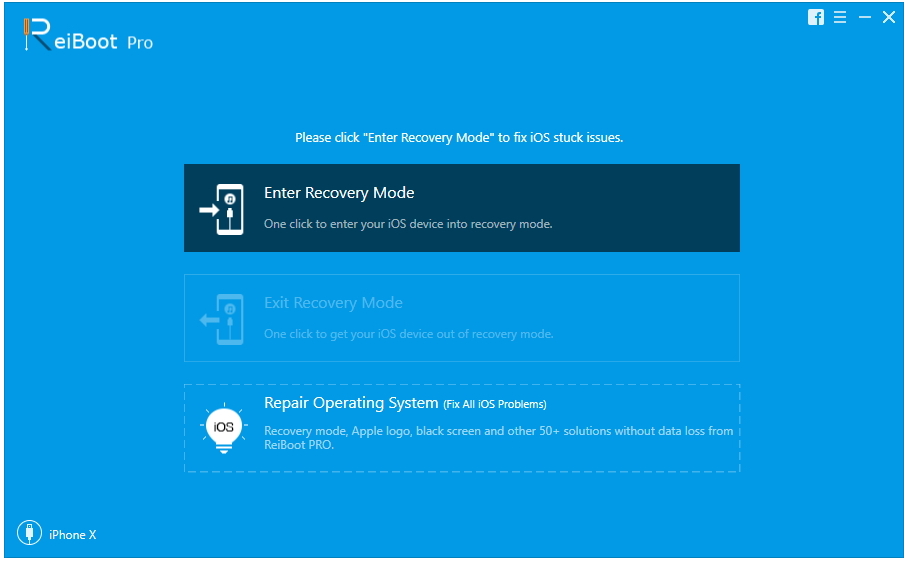
Vaihe 2: Napsauta seuraavassa näytössä Käynnistä korjaus -painiketta ja lataa laitteellesi laiteohjelmistopaketti napsauttamalla Lataa
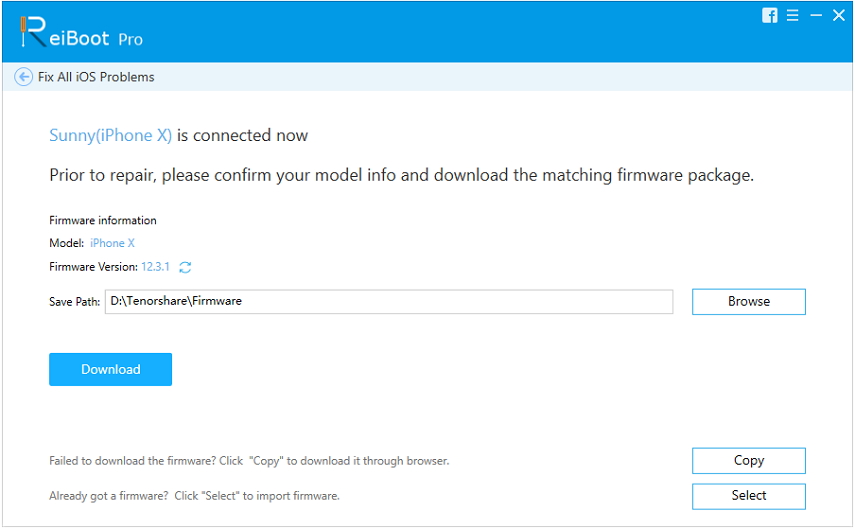
Vaihe 3: Napsauta Käynnistä korjaus -painiketta ja odota, kunnes ohjelmisto korjaa iPhonesi. Irrota iPhone tietokoneesta, kun se on korjattu.
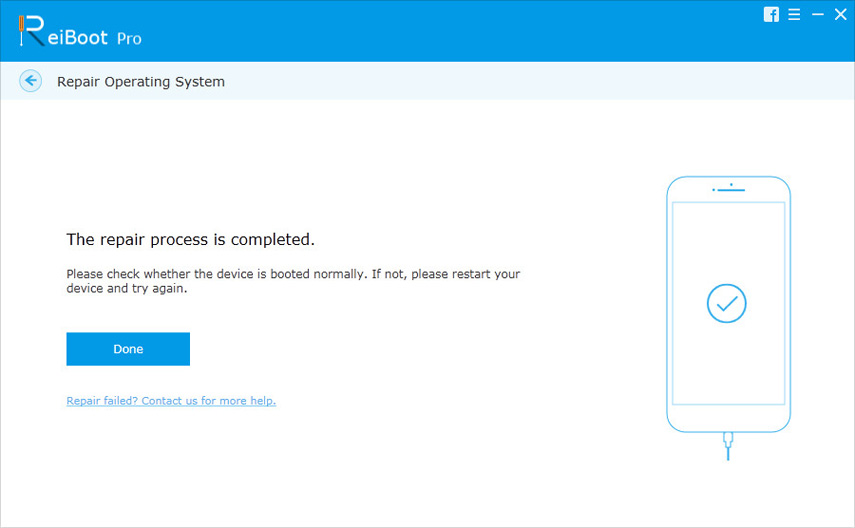
Edellä mainitun olisi pitänyt ratkaista iPhone-laitteesi ongelma.
johtopäätös
Jos iPhone-yhteystietosi näyttää ehkä ja haluatYmmärtääksesi, miksi se tekee niin ja kuinka voit korjata sen, yllä olevan oppaamme tulee antaa siihen tietoa ja tarjota sinulle menetelmiä, joilla päästä eroon ongelmasta iPhonessa.









